有道同传电脑版(同传翻译软件)是一款实现文字输出或语音输出的形式服务于多语言沟通和现场信息传递同声翻译软件,全场景同传解决方案,支持多语种互译,同传直播,离线部署服务,覆盖用户多样化需求。千人大会,多语种字幕实时投屏,商务洽谈,离线部署会谈信息加密,电话会议,定制语音翻译输出,有道同传为您提供精准可靠的商务会议同传服务!
软件说明
精准可靠的商务会议同传服务提供商
精准可离线 多语种AI同传
全场景同传解决方案,支持多语种互译,同传直播,离线部署服务,覆盖用户多样化需求
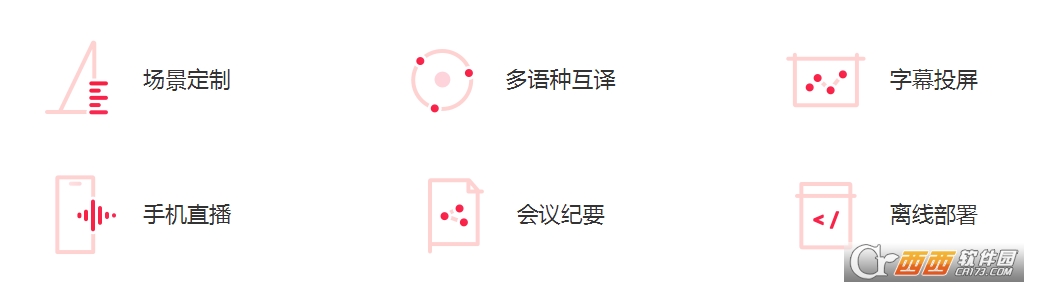
选择我们的三大理由

适用场景

功能介绍
一、精准可离线,多语种AI同传
全场景同传解决方案,支持多语种互译,同传直播,离线部署服务,覆盖用户多样化需求。
二、选择我们的三大理由
1、YNMT技术助力
有道自研神经网络翻译技术(YNMT)翻译。
2、商务定制
会议场景及专业术语定制,英日韩多语种同传可选。
3、安全可靠
私人会议离线部署,同传信息加密管理。
三、适用场景
1、千人大会
多语种字幕实时投屏。
2、商务洽谈
离线部署会谈信息加密。
3、电话会议
定制化语音翻译输出。
使用方法
请首先准备好以下硬件和环境:
(1)一台windows设备,用于运行有道同传客户端,如果是win7系统,则建议是64位专业版sp1;如果是win10系统,则没有限制;
(2)网络:请尽量保证上下行*低在128KB(1024kb)/s以上,网络较差会影响同传的效果;
(3)音频输入:有三种方式
一种是麦克风输入。
一种是本机扬声器输入。本机扬声器作为音频输入方式,可以边播视频边翻译字幕
一种是音频信号输入。将一路音频信号连接到安装了我们同传客户端的电脑上,如果是调音台+笔记本设备,可以使用卡侬母转3.5MM音频线以usb形式输入到笔记本上
(4)视频线输出字幕:根据电脑型号,可以是HDMI接口或者VGA接口
在以上准备好之后,即可按照以下说明使用同传服务:
1、设备联接
将要投屏字幕的屏幕通过准备好的视频线联接到电脑,并将音频线接入或者麦克风接入;
2、打开有道同传并登录使用

打开有道同传客户端后,需要先进行登录,可以直接使用网易邮箱登录,没有网易邮箱可以注册后再登录使用。
3、设置好要投放字幕的屏幕以及声源
在软件内找到以下并按实际情况进行选择设置

4、进行语种设置和字幕展示样式设置
语种设置参考此例:发言人讲话为中文,希望呈现英文字幕:

字幕设置参考以下:

字幕显示方式有两种,一种是叠加模式,一种是全屏模式,差别如下图所示:

选择好以上后,即可点击『开始同传』按钮,进行会议同传了,字幕会实时呈现在选定的屏幕上
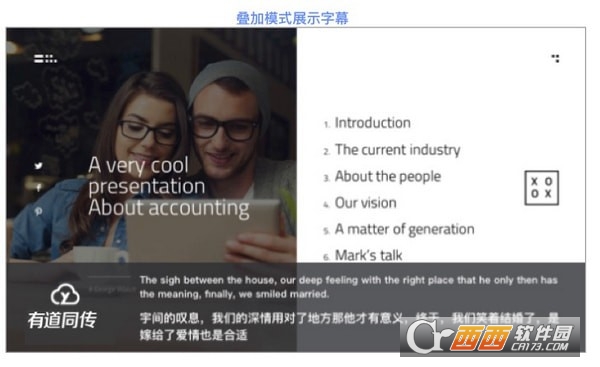
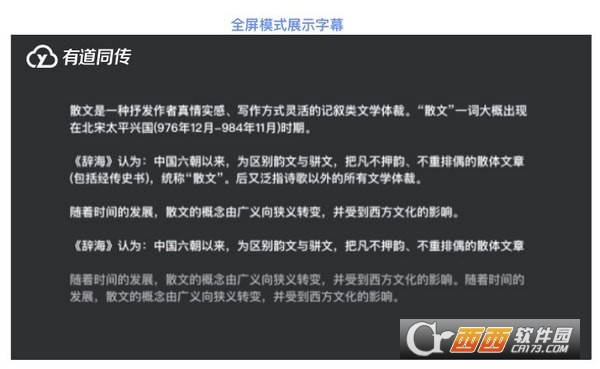
最后,祝您使用愉快!

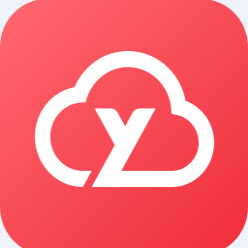


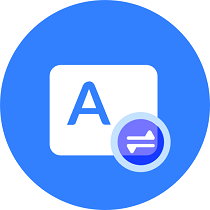

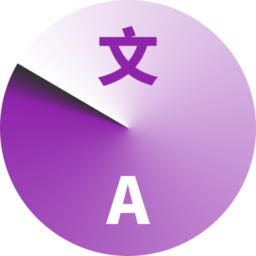





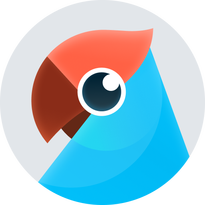







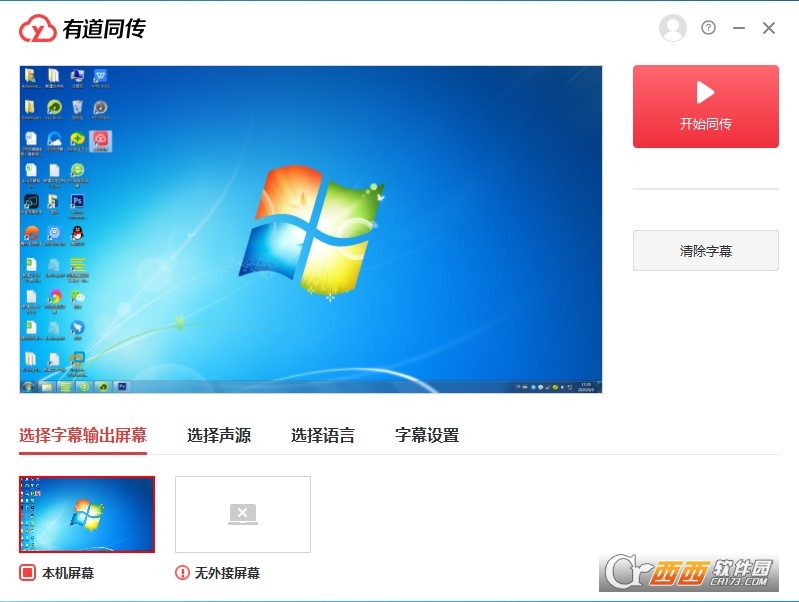
 41.2M 查看详情
41.2M 查看详情 

 大小: 97.6M
大小: 97.6M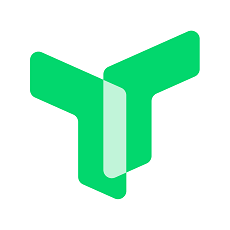
 大小: 132.4M
大小: 132.4M 晴窗中文大侠(ChineseHome)V6.09 特别版
晴窗中文大侠(ChineseHome)V6.09 特别版  字幕翻译(SRT Translator)v4.7 官方版
字幕翻译(SRT Translator)v4.7 官方版  图片英文翻译(DualClip Translator)2.2 官方版
图片英文翻译(DualClip Translator)2.2 官方版  mdict软件 pc版1.3 官方最新版
mdict软件 pc版1.3 官方最新版  有道词典 for mac9.1.7 正式版
有道词典 for mac9.1.7 正式版  潮汕话翻译器
潮汕话翻译器  有道桌面词典本地增强版8.5.1.0 官方最新版
有道桌面词典本地增强版8.5.1.0 官方最新版  有道词典V5.0标准版
有道词典V5.0标准版  星际译王StarDict3.0.1 绿色增强版
星际译王StarDict3.0.1 绿色增强版  巴比伦翻译家(Babylon Pro)9.0.7 多语中文特别版
巴比伦翻译家(Babylon Pro)9.0.7 多语中文特别版 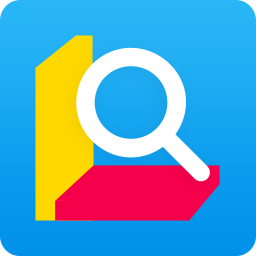 金山词霸3.3.0333 官方免费版
金山词霸3.3.0333 官方免费版  AmoK LEO Translator (在线字典)V1.03英文绿色版
AmoK LEO Translator (在线字典)V1.03英文绿色版